win7截图快捷键怎么用
- 时间:2023年12月15日 12:23:40 来源:魔法猪系统重装大师官网 人气:9497
win7截图快捷键怎么用?有网友想要学习快速的win7截图方法,这样自己在浏览网页看到一些重要内容的时候就能快速保存下来,但是自己不熟悉win7截图快捷键怎么办。别担心,下面就给大家介绍常用的五种win7截图方法,有需要的小伙伴一起来看看吧。
工具/原料:
系统版本:windows7系统
品牌型号:联想thinkpad13
方法/步骤:
一、自定义截图
Windows自带的快捷键【Win+Shift+S】,可自由选择截图区域:全屏、窗口、任意形状截图,当你想要捕捉特定区域的屏幕内容时,就可以使用这个快捷键,截图完成后会自动保存到剪切板,你可以直接粘贴到任何需要的地方。、
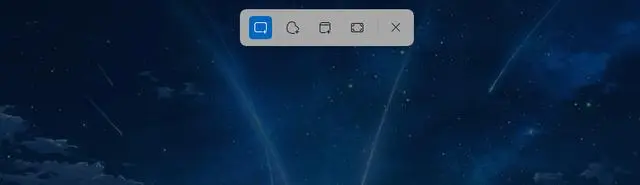
二、全屏截图
上面那种方式需要自己框选选区,如果想一次性全屏截图,可以按住快捷键【PrintScreen】,当我们需要对电脑全屏截图时,只需按下这个键,就可以把当前屏幕上所显示的画面截取下来,再Ctrl+V粘贴即可保存。

三、当前窗口截图
有时候我们只想截取当前窗口或界面,可以同时按下快捷键【Alt+PrintScreen】即可截取当前已打开的窗口或电脑界面,同样是Ctrl+V粘贴,无需裁剪。
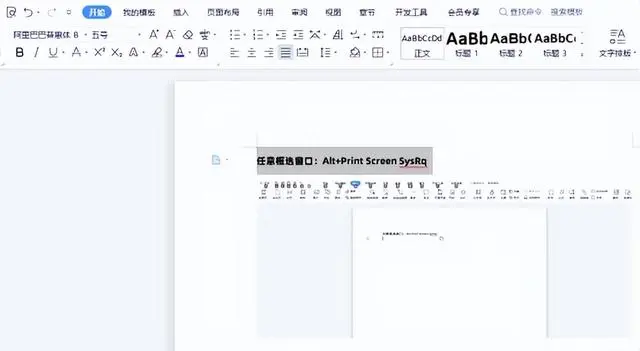
四、微信截图
对于经常使用微信的小伙伴们来说,这绝对是非常方便的截图方法,它的快捷键是【Alt+A】,按下这个组合键后,微信会自动启动截图工具,帮你快速截图,这也是哒哒最常用到的截图方法,微信截图以后还可以提取图片文字。

五、按Ctrl+Alt+A截图
这个是第三方软件的截图快捷键,如钉钉、qq、微信等。只要在电脑上登陆了qq,就可以直接使用Ctrl+Alt+A截图,这种方法可以让你自由截取屏幕的部分。
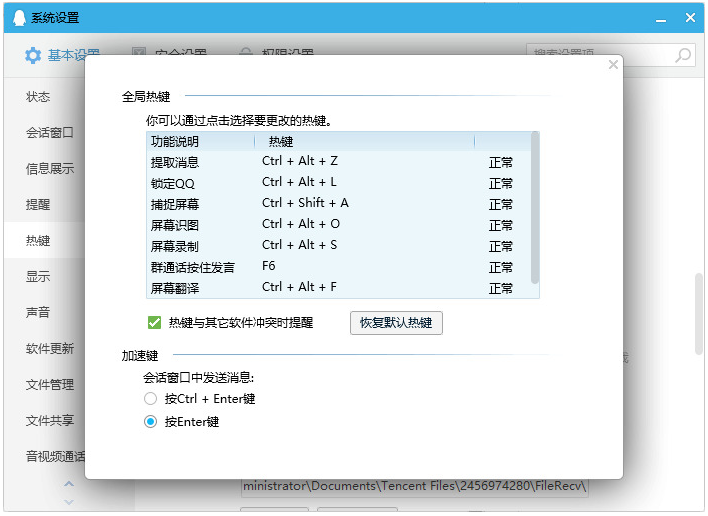
总结:以上就是便是常用的五种win7截图方法,希望能帮助到大家,有需要的小伙伴一起来看看吧。








